mirror of
https://github.com/SpaceVim/SpaceVim.git
synced 2025-01-27 12:20:04 +08:00
64 lines
2.7 KiB
Markdown
64 lines
2.7 KiB
Markdown
|
|
---
|
|||
|
|
title: "快捷键助记导航"
|
|||
|
|
categories: [blog_cn, feature_cn]
|
|||
|
|
description: "快捷键助记导航会根据已输入的按键,自动智能提示下一个按键以及其功能。"
|
|||
|
|
image: https://user-images.githubusercontent.com/13142418/89091735-5de96a00-d3de-11ea-85e1-b0fc64537836.gif
|
|||
|
|
permalink: /cn/:title/
|
|||
|
|
lang: zh
|
|||
|
|
type: article
|
|||
|
|
comments: true
|
|||
|
|
commentsID: "快捷键助记导航"
|
|||
|
|
---
|
|||
|
|
|
|||
|
|
# [Blogs](../blog/) >> 快捷键助记导航
|
|||
|
|
|
|||
|
|
<!-- vim-markdown-toc GFM -->
|
|||
|
|
|
|||
|
|
- [功能简介](#功能简介)
|
|||
|
|
- [默认快捷键前缀](#默认快捷键前缀)
|
|||
|
|
- [翻页及其他帮助信息](#翻页及其他帮助信息)
|
|||
|
|
|
|||
|
|
<!-- vim-markdown-toc -->
|
|||
|
|
|
|||
|
|
## 功能简介
|
|||
|
|
|
|||
|
|
在使用 SpaceVim 时,不需要记忆任何快捷键,快捷键助记导航会根据已输入的按键,智能提示下一个按键以及其功能。
|
|||
|
|
导航窗口打开后,可在状态栏上可以看到已输入的按键,通常以`[SPC]`, `[Window]`, `<leader>`开头。
|
|||
|
|
|
|||
|
|
窗口的打开方式基于 Vim 或者 Neovim 的版本,当使用的高于以下版本的 Vim 或者 Neovim 时,将使用悬浮窗口打开:
|
|||
|
|
|
|||
|
|
- vim: `8.1.1364`
|
|||
|
|
- neovim: `v0.4.2`
|
|||
|
|
|
|||
|
|
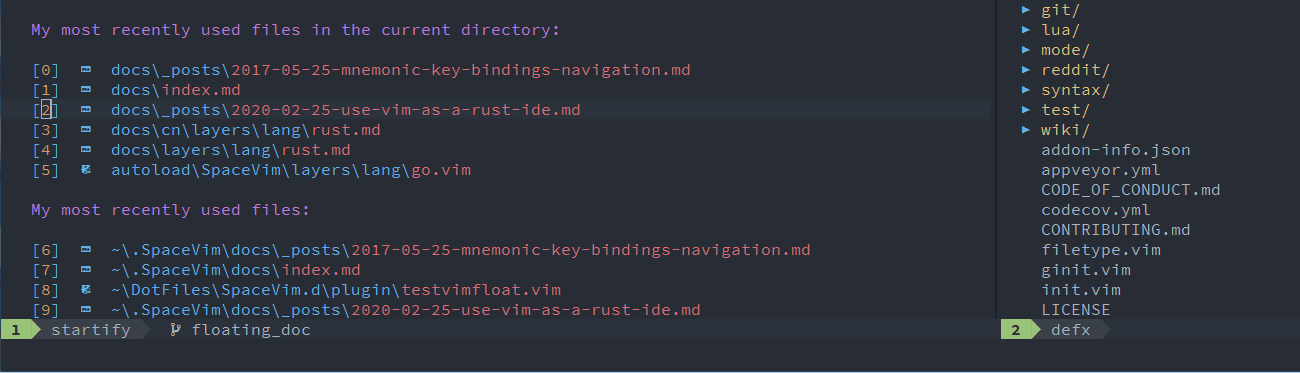
|
|||
|
|
|
|||
|
|
若使用的是低版本的 Vim 或者 Neovim,则使用分割窗口打开:
|
|||
|
|
|
|||
|
|
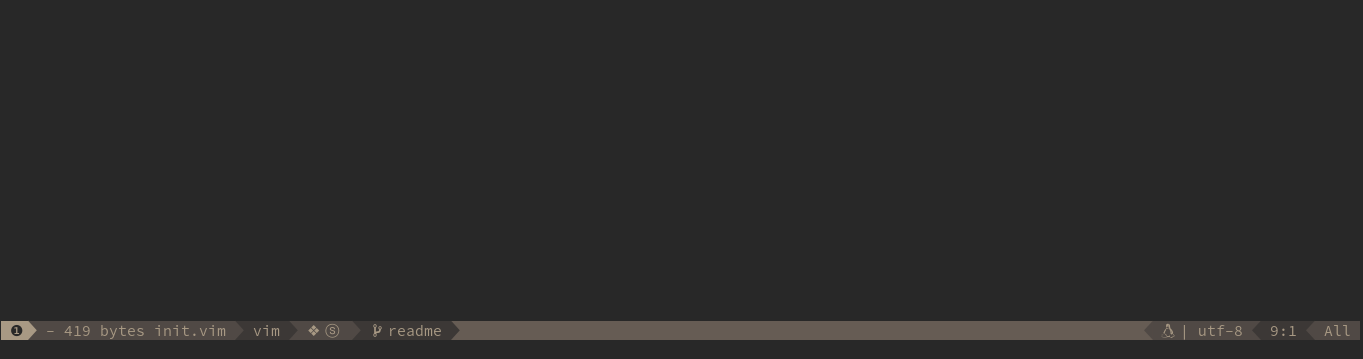
|
|||
|
|
|
|||
|
|
## 默认快捷键前缀
|
|||
|
|
|
|||
|
|
| 前缀 | 配置选项及默认值 | 描述 |
|
|||
|
|
| ---------- | ----------------------------------------------------- | ------------------ |
|
|||
|
|
| `[SPC]` | NONE / `<Space>` | 默认快捷键前缀 |
|
|||
|
|
| `[Window]` | `g:spacevim_windows_leader` / `s` | 默认窗口快捷键前缀 |
|
|||
|
|
| `<leader>` | `mapleader` / `\` | 默认的 Vim 或者 Neovim 快捷键前缀 |
|
|||
|
|
|
|||
|
|
默认情况下,快捷键导航窗口将在按键停顿 1000ms 后自动打开,这一世间是根据 Vim 选项`'timeoutlen'` 来设定的。
|
|||
|
|
|
|||
|
|
例如,在 Normal 模式下,按下空格键,将可以看到:
|
|||
|
|
|
|||
|
|

|
|||
|
|
|
|||
|
|
这一导航中,所有快捷键均已`[SPC]`为前缀,可以按下按键`b`查看 buffer 相关的快捷键,或者`p`查看 project 相关的快捷键。
|
|||
|
|
|
|||
|
|
## 翻页及其他帮助信息
|
|||
|
|
|
|||
|
|
导航窗口打开后,按下按键`Ctrl-h`,就可以在状态栏上看到帮助信息,以及三个按键功能。
|
|||
|
|
|
|||
|
|
| 快捷键 | 功能描述 |
|
|||
|
|
| ------ | -------------- |
|
|||
|
|
| `u` | 撤销上一个按键 |
|
|||
|
|
| `n` | 向下翻页 |
|
|||
|
|
| `p` | 向上翻页 |
|